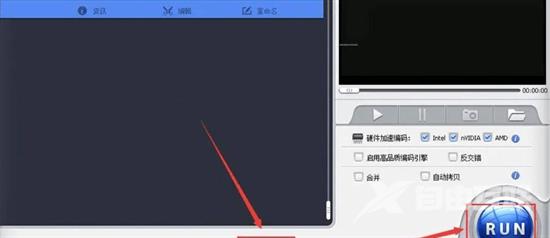你是否遇到了无法播放QSV格式视频的问题?这个时候我们就需要把qsv视频转换成其他格式,自己又不知道qsv视频怎么转换成mp4格式,别担心,现在让自由互联小编来告诉你qsv视频转换mp
你是否遇到了无法播放QSV格式视频的问题?这个时候我们就需要把qsv视频转换成其他格式,自己又不知道qsv视频怎么转换成mp4格式,别担心,现在让自由互联小编来告诉你qsv视频转换mp4格式的简单方法,如果你正在遇到这样的问题,那么赶快试试这种方法吧。

qsv视频怎么转换成mp4格式
方法一:风云视频转换器
1、双击运行风云视频转换器,进入主页后选择“视频转换”。
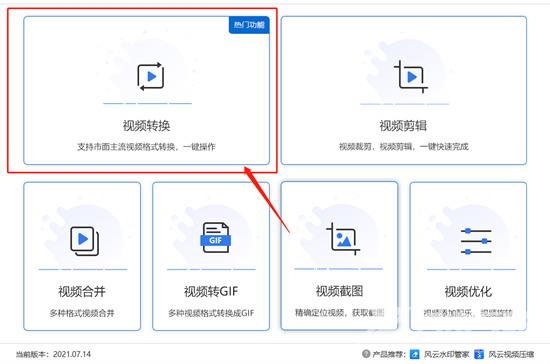
2、进入界面后点击“添加文件”按钮,或将视频拖入到列表中。
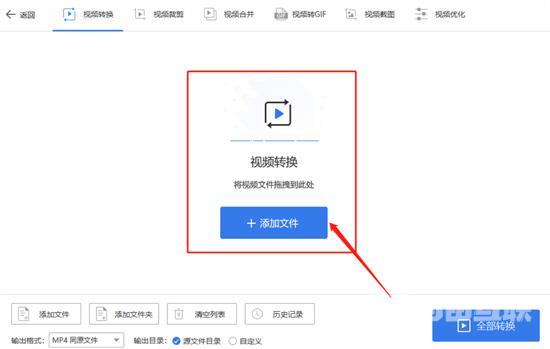
3、选择输出格式为MP4,可根据需要进行分辨率的设置。最后保存设置,点击“全部转换”即可完成转换。
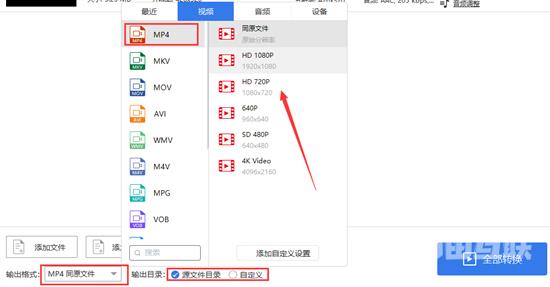
方法二:通过cmd命令来进行转换
1、打开爱奇艺客户端,在“设置”-“下载设置”中复制下载路径地址。
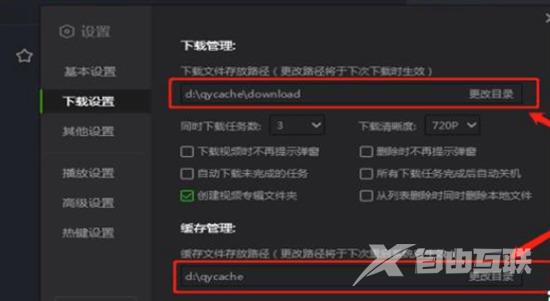
2、按住Win+R打开cmd命令,进入CMD后输入转换代码,在QSV存储盘的位置进行转换,即可完成转换。

方法三:winx HD video converter deluxe
1、打开我们下载好的工具,并将QSV格式视频文件添加进来。
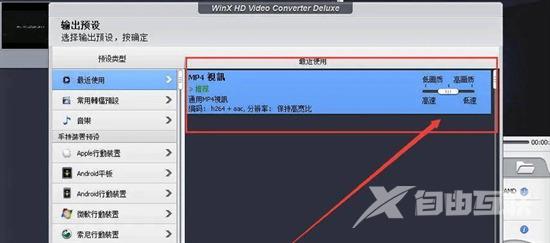
2、点击输出预设功能栏,进行文件参数的设置,包括输出格式等。

3、最后进行输出目录保存,然后点击RUN功能按键,软件会自动进行转换,耐心等待转换完成即可。